
Dans ce didacticiel, nous allons vous montrer comment installer OpenLDAP sur Ubuntu 20.04 LTS. Pour ceux d'entre vous qui ne le savaient pas, OpenLDAP (protocole léger d'accès aux répertoires) fournit l'authentification des utilisateurs et vous permet pour configurer des comptes d'utilisateurs qui permettent à l'utilisateur d'accéder à chaque ordinateur de votre réseau sans avoir à configurer un compte d'utilisateur local sur chaque ordinateur. OpenLDAP est l'implémentation gratuite et open source de LDAP.
Cet article suppose que vous avez au moins des connaissances de base sur Linux, que vous savez utiliser le shell et, plus important encore, que vous hébergez votre site sur votre propre VPS. L'installation est assez simple et suppose que vous s'exécutent dans le compte root, sinon vous devrez peut-être ajouter 'sudo ‘ aux commandes pour obtenir les privilèges root. Je vais vous montrer l'installation pas à pas de l'OpenLDAP sur Ubuntu 20.04 (Focal Fossa). Vous pouvez suivre les mêmes instructions pour Ubuntu 18.04, 16.04 et toute autre distribution basée sur Debian comme Linux Mint.
Prérequis
- Un serveur exécutant l'un des systèmes d'exploitation suivants :Ubuntu 20.04, 18.04 et toute autre distribution basée sur Debian comme Linux Mint ou un système d'exploitation élémentaire.
- Il est recommandé d'utiliser une nouvelle installation du système d'exploitation pour éviter tout problème potentiel.
- Un
non-root sudo userou l'accès à l'root user. Nous vous recommandons d'agir en tant qu'non-root sudo user, cependant, car vous pouvez endommager votre système si vous ne faites pas attention lorsque vous agissez en tant que root.
Installer OpenLDAP sur Ubuntu 20.04 LTS Focal Fossa
Étape 1. Tout d'abord, assurez-vous que tous vos packages système sont à jour en exécutant le apt suivant commandes dans le terminal.
sudo apt update sudo apt upgrade
Étape 2. Installer OpenLDAP sur Ubuntu 20.04.
OpenLDAP est disponible via les référentiels par défaut inclus dans Ubuntu 20.04, exécutez maintenant la commande suivante pour l'installer :
sudo apt install slapd ldap-utils
Pendant l'installation, vous serez invité à définir le mot de passe administratif OpenLDAP.
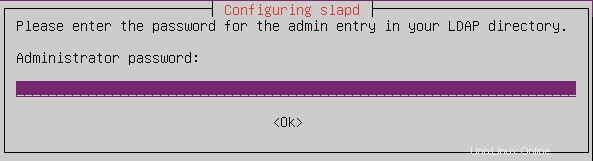
Vous pouvez confirmer que l'installation a réussi en utilisant les commandes lapcat pour afficher le contenu de la base de données SLAPD :
sudo slapcat
Étape 3. Configurez OpenLDAP.
Après l'installation, configurez maintenant OpenLDAP avec la commande suivante :
sudo dpkg-reconfigure slapd
Vous devrez ensuite répondre aux questions suivantes :
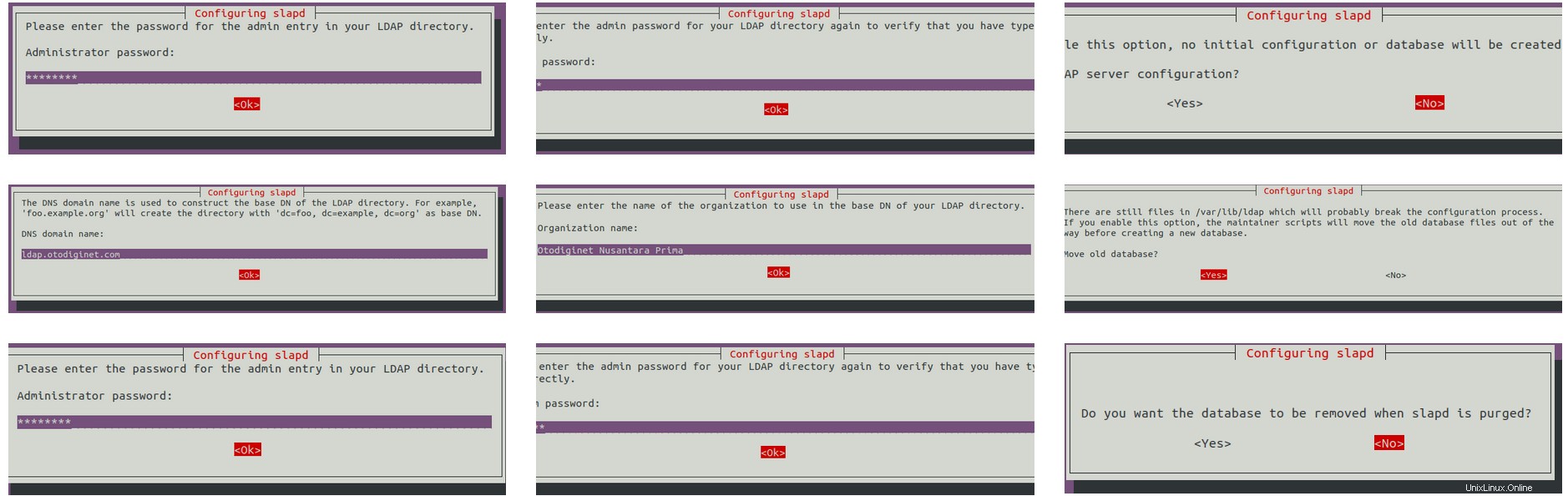
Ensuite, nous serons renvoyés dans notre environnement de ligne de commande. Notre serveur OpenLDAP devrait être opérationnel. Nous pouvons vérifier en exécutant :
sudo systemctl status slapd
Ensuite, nous allons tester l'instance OpenLDAP en exécutant la commande suivante :
ldapwhoami -H ldap:// -x
Étape 4. Installation de phpLDAPadmin.
Maintenant que le serveur OpenLDAP est configuré, nous allons installer et configurer phpLDAPadmin. Cet utilitaire vous fournit une application Web frontale pour administrer vos comptes Active Directory :
sudo apt install phpldapadmin
Ensuite, ouvrez le fichier de configuration phpLDAPadmin avec la commande :
sudo nano /etc/phpldapadmin/config.php
Nous avons modifié les paramètres en fonction de notre système :
$servers = new Datastore();
/* $servers->NewServer('ldap_pla') must be called before each new LDAP server
declaration. */
$servers->newServer('ldap_pla');
/* A convenient name that will appear in the tree viewer and throughout
phpLDAPadmin to identify this LDAP server to users. */
$servers->setValue('server','name','LDAP idroot server');
/* Examples:
'ldap.example.com',
'ldaps://ldap.example.com/',
'ldapi://%2fusr%local%2fvar%2frun%2fldapi'
(Unix socket at /usr/local/var/run/ldap) */
$servers->setValue('server','host','127.0.0.1');
/* The port your LDAP server listens on (no quotes). 389 is standard. */
// $servers->setValue('server','port',389);
/* Array of base DNs of your LDAP server. Leave this blank to have phpLDAPadmin
auto-detect it for you. */
$servers->setValue('server','base',array('dc=ldap,dc=idroot,dc=us')); Étape 5. Accéder à l'interface Web de phpLDAPadmin.
Une fois l'installation réussie, ouvrez maintenant un navigateur Web et saisissez l'URL :http://ldap.idroot.us/phpldapdmin . Vous devriez voir la page suivante :
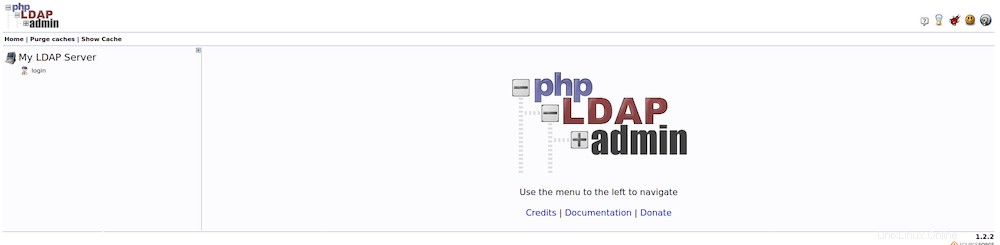
Nous pouvons continuer en appuyant sur le bouton "Connexion" sur le côté gauche de la fenêtre. Nous verrons alors une page de connexion qui ressemble à ceci :
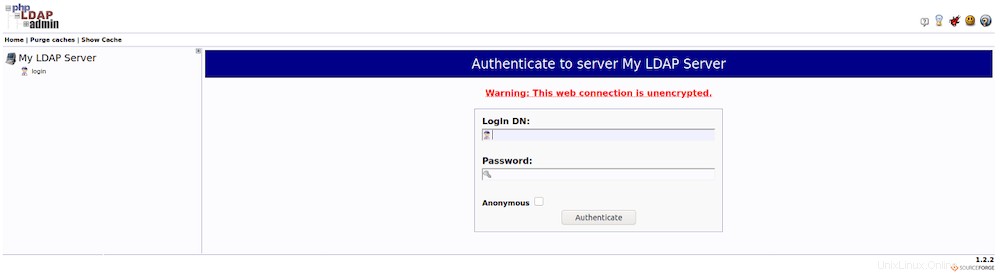
Pour notre DN de connexion, nous utiliserons cn=admin, Cela a été suivi par notre DN de base utilisé précédemment. Dans notre exemple, notre DN de connexion complet sera cn=admin,dc=ldap,dc=idroot,dc=us
Félicitations ! Vous avez installé OpenLDAP avec succès. Merci d'avoir utilisé ce didacticiel pour installer OpenLDAP sur le système Ubuntu 20.04 LTS Focal Fossa. Pour obtenir de l'aide supplémentaire ou des informations utiles, nous vous recommandons de consulter le site Web officiel d'OpenLDAP .